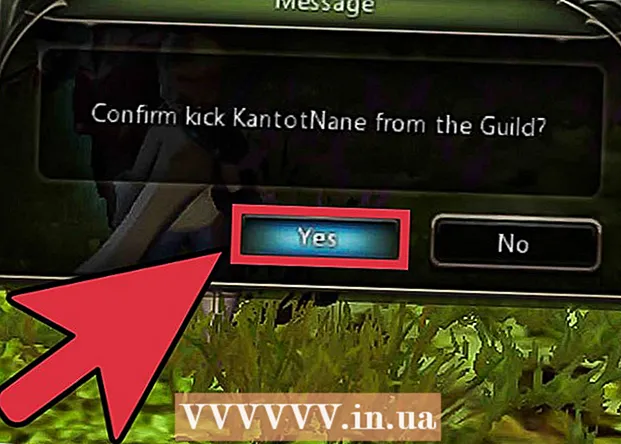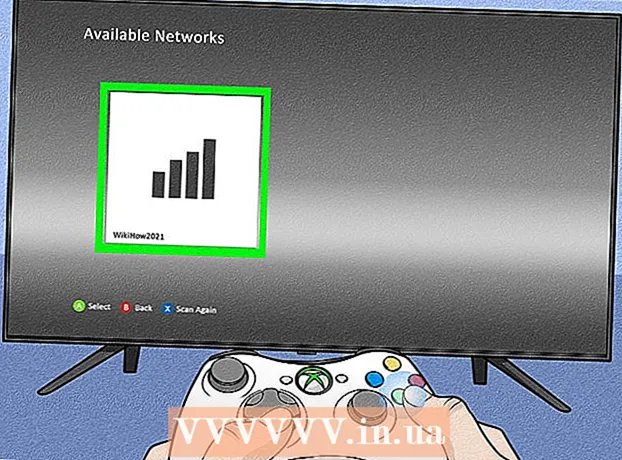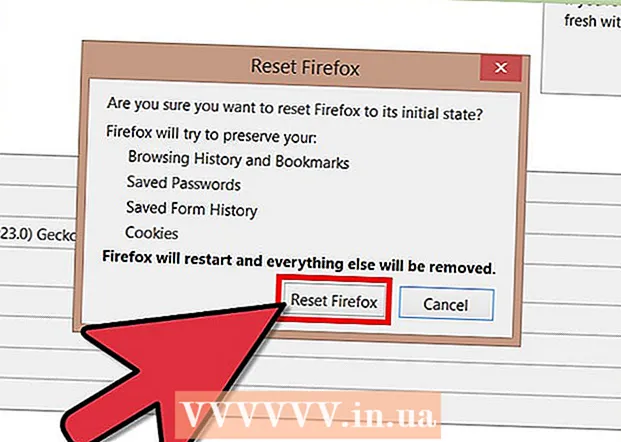
MəZmun
- Addımlar
- Metod 1 /4: Firefox 23 və daha sonra
- Metod 2 /4: Firefox 22 və daha əvvəl
- Metod 3 /4: Əlavələrdəki problemləri aradan qaldırın
- Metod 4 /4: Digər problemləri həll edin
- İpuçları
Bir çox saytlarda animasiya menyular və səslər var. Veb məzmununu artırmaq üçün hazırlanmış bir proqramlaşdırma dili olan JavaScript istifadə edərək bunu edir. Belə bir sayta girdiyiniz zaman görüntü və ya səs pozulursa və Firefox yavaşlayırsa, çox güman ki, brauzerinizdə JavaScript deaktivdir. Firefox brauzer parametrlərindən birini aktivləşdirə bilərsiniz.
Addımlar
Metod 1 /4: Firefox 23 və daha sonra
Brauzerinizin versiyasını öyrənmək üçün Alt + H düymələrini basın; açılan Kömək menyusunda Firefox haqqında vurun.
 1 Firefox -u işə salın. Firefox simvolu, dünyanın hər tərəfində bükülmüş bir tülküdür. Sonra yeni bir brauzer pəncərəsi açmaq üçün Ctrl + T (Windows) və ya Command + T (Mac OS) düymələrini basın.
1 Firefox -u işə salın. Firefox simvolu, dünyanın hər tərəfində bükülmüş bir tülküdür. Sonra yeni bir brauzer pəncərəsi açmaq üçün Ctrl + T (Windows) və ya Command + T (Mac OS) düymələrini basın. 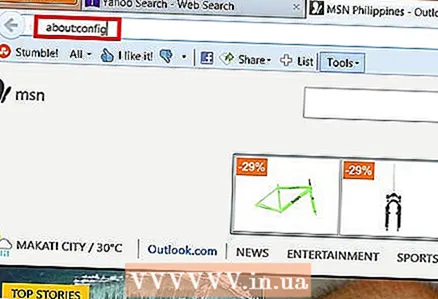 2 Ünvan çubuğuna daxil edin haqqında:konfiqurasiya və Enter və ya Return düyməsini basın. Brauzer parametrlərinin siyahısı açılacaqdır.
2 Ünvan çubuğuna daxil edin haqqında:konfiqurasiya və Enter və ya Return düyməsini basın. Brauzer parametrlərinin siyahısı açılacaqdır. - Bu siyahıya tez getmək üçün üzərinə bir əlfəcin yaradın. Bunu etmək üçün Ctrl + D (Windows) və ya Command + D (Mac OS) düymələrini basın.
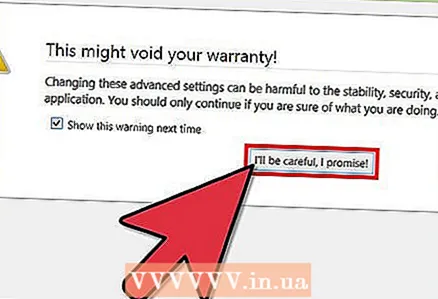 3 Açılan pəncərədə "Ehtiyatlı olacağımı söz verirəm" düyməsini basın. Unutmayın ki, açılan parametrlər yalnız qabaqcıl istifadəçilər üçündür. Bunun nəyə səbəb olacağını bilmirsinizsə, parametrləri dəyişdirməyin (bu, brauzerin düzgün işləməməsinə səbəb ola bilər).
3 Açılan pəncərədə "Ehtiyatlı olacağımı söz verirəm" düyməsini basın. Unutmayın ki, açılan parametrlər yalnız qabaqcıl istifadəçilər üçündür. Bunun nəyə səbəb olacağını bilmirsinizsə, parametrləri dəyişdirməyin (bu, brauzerin düzgün işləməməsinə səbəb ola bilər). 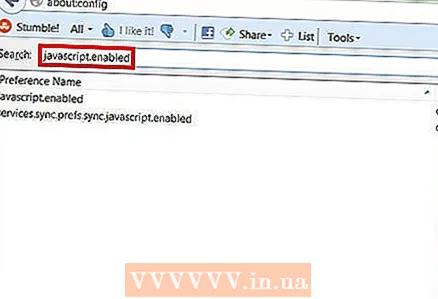 4 Axtarış çubuğuna daxil edin javascript.aktiv edildi... Ayarlar əlifba sırası ilə göstərilir. Hər bir ayarın bir neçə sütunu var: Ad, Vəziyyət, Tip və Dəyər. Axtarış çubuğuna bir ayarın adını daxil etməklə ekranda yalnız həmin parametr göstəriləcək, digərləri isə gizlənəcək.
4 Axtarış çubuğuna daxil edin javascript.aktiv edildi... Ayarlar əlifba sırası ilə göstərilir. Hər bir ayarın bir neçə sütunu var: Ad, Vəziyyət, Tip və Dəyər. Axtarış çubuğuna bir ayarın adını daxil etməklə ekranda yalnız həmin parametr göstəriləcək, digərləri isə gizlənəcək. - Ad - J düymələrinə basaraq istədiyiniz ayarı da tapa bilərsiniz. J ilə başlayan adla ilk parametr vurgulanacaq.İstədiyiniz ayarı vurğulamaq üçün JavaScript daxil edin.
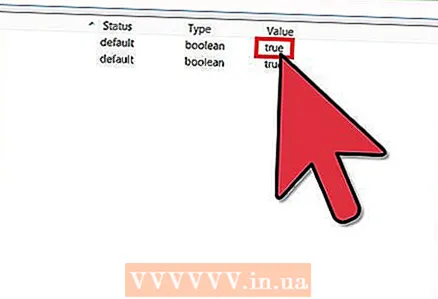 5 Ayar olarsa javascript.aktiv edildi dəyər sütunu False olaraq təyin olunur, False düyməsini iki dəfə vurun və True ilə əvəz edin. (JavaScript standart olaraq aktiv olmalıdır.)
5 Ayar olarsa javascript.aktiv edildi dəyər sütunu False olaraq təyin olunur, False düyməsini iki dəfə vurun və True ilə əvəz edin. (JavaScript standart olaraq aktiv olmalıdır.) 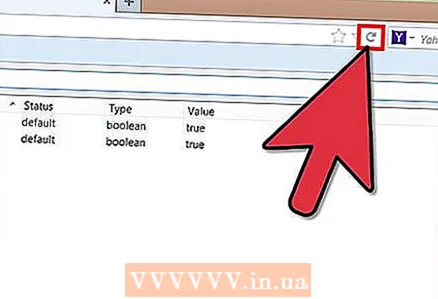 6 Səhifəni brauzerinizdə yeniləyin. Bunu etmək üçün iki yarımdairəvi ox şəklində işarəni vurun. Bu nişan ünvan çubuğunun sağında yerləşir.
6 Səhifəni brauzerinizdə yeniləyin. Bunu etmək üçün iki yarımdairəvi ox şəklində işarəni vurun. Bu nişan ünvan çubuğunun sağında yerləşir. - Və ya F5 düyməsini basın (Windows və Mac OS).
Metod 2 /4: Firefox 22 və daha əvvəl
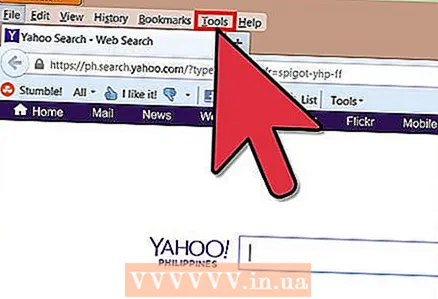 1 Firefox açın. Menyu çubuğunda Alətlər düyməsini basın. Menyu çubuğu görünmürsə, Alt düyməsini basın.
1 Firefox açın. Menyu çubuğunda Alətlər düyməsini basın. Menyu çubuğu görünmürsə, Alt düyməsini basın. 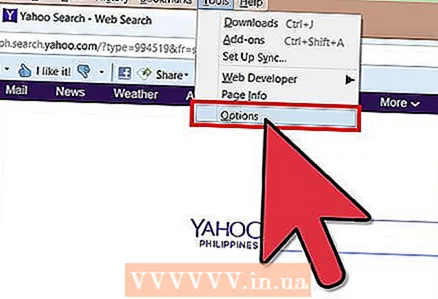 2 Sonra Tercihlər (Windows) və ya Seçimlər (Mac OS) düyməsini basın.
2 Sonra Tercihlər (Windows) və ya Seçimlər (Mac OS) düyməsini basın.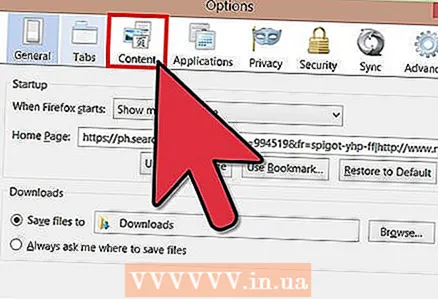 3 Məzmun sekmesini vurun. Burada yazı tipləri, dillər və media məzmunu üçün parametrləri dəyişə bilərsiniz.
3 Məzmun sekmesini vurun. Burada yazı tipləri, dillər və media məzmunu üçün parametrləri dəyişə bilərsiniz. 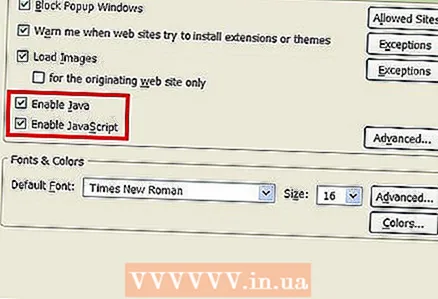 4 JavaScript -i aktivləşdir (Windows) və ya Java -nı aktivləşdir (Mac OS) düyməsini basın.
4 JavaScript -i aktivləşdir (Windows) və ya Java -nı aktivləşdir (Mac OS) düyməsini basın.
Metod 3 /4: Əlavələrdəki problemləri aradan qaldırın
JavaScript -i işə saldıqdan sonra Firefox yavaşlayırsa, aşağıdakı üsullardan birini istifadə edərək problemi həll edin.
 1 "Menyu" (sağ üst küncdə) - "Əlavələr" düyməsini basın. Əlavələr (uzantılar və plaginlər) Firefox-un funksionallığını artırır və istifadəçinin brauzeri özləri üçün fərdiləşdirməsinə kömək edir.
1 "Menyu" (sağ üst küncdə) - "Əlavələr" düyməsini basın. Əlavələr (uzantılar və plaginlər) Firefox-un funksionallığını artırır və istifadəçinin brauzeri özləri üçün fərdiləşdirməsinə kömək edir.  2 Uzantıları vurun. Bütün quraşdırılmış uzantıların siyahısı açılacaqdır. Əlil bir uzantı boz mətndə göstərilir və "(əlil)" olaraq etiketlənir.
2 Uzantıları vurun. Bütün quraşdırılmış uzantıların siyahısı açılacaqdır. Əlil bir uzantı boz mətndə göstərilir və "(əlil)" olaraq etiketlənir.  3 Aktiv uzantıya vurun və Disable düyməsini basın. Və ya uzantıya sağ vurun və Disable düyməsini basın.
3 Aktiv uzantıya vurun və Disable düyməsini basın. Və ya uzantıya sağ vurun və Disable düyməsini basın. 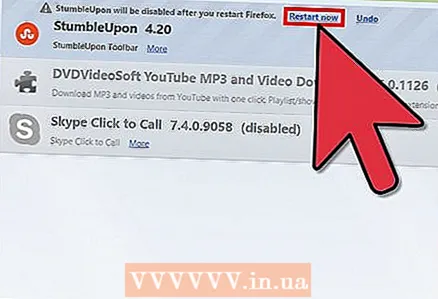 4 Brauzer pəncərəsinin yuxarısında İndi Yenidən Başlat'ı basın. Problem davam edərsə, əlil uzantı səbəb deyil. Vurgulayarak və Enable düyməsini basaraq bu uzantını aktiv edin.
4 Brauzer pəncərəsinin yuxarısında İndi Yenidən Başlat'ı basın. Problem davam edərsə, əlil uzantı səbəb deyil. Vurgulayarak və Enable düyməsini basaraq bu uzantını aktiv edin. 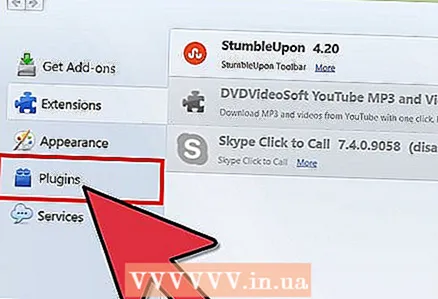 5 Plugins düyməsini basın. Aktiv plaginlərin siyahısı açılacaqdır. Pluginlər arxa planda işləyir və Firefox -un funksiyalarını genişləndirir, məsələn, Skype -da birbaşa brauzerdə zənglər etməyə imkan verir.
5 Plugins düyməsini basın. Aktiv plaginlərin siyahısı açılacaqdır. Pluginlər arxa planda işləyir və Firefox -un funksiyalarını genişləndirir, məsələn, Skype -da birbaşa brauzerdə zənglər etməyə imkan verir. - Köhnəlmiş plaginlər bir çox problemin mənbəyidir. "Quraşdırılmış plaginlərin versiyalarının güncəl olub olmadığını yoxlayın" (səhifənin yuxarısında) linkinə tıklayaraq bütün plaginləri bir anda yeniləyə bilərsiniz.
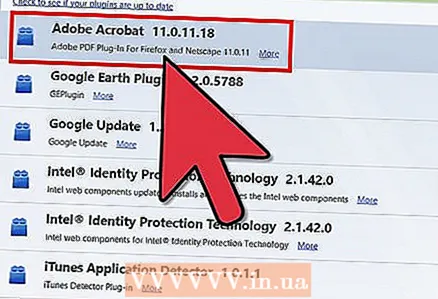 6 Bunun üzərinə tıklayaraq plagini seçin.
6 Bunun üzərinə tıklayaraq plagini seçin. 7 Həmişə Aktiv et düyməsini basın və İstəyə görə Aktiv et və ya Heç Açmayın. Müəyyən bir plaginin Firefox -un yavaşlamasına səbəb olub olmadığını görmək üçün plaginləri bir -bir deaktiv edin.
7 Həmişə Aktiv et düyməsini basın və İstəyə görə Aktiv et və ya Heç Açmayın. Müəyyən bir plaginin Firefox -un yavaşlamasına səbəb olub olmadığını görmək üçün plaginləri bir -bir deaktiv edin. - Plugini aktiv etdikdən və ya söndürdükdən sonra Firefox'u yenidən başlatmağa ehtiyac yoxdur.
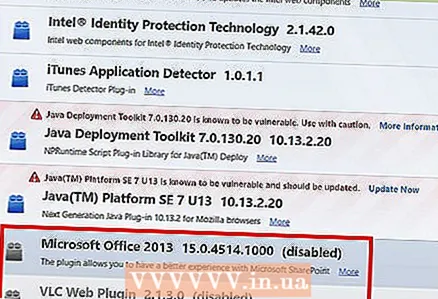 8 Əlil plaginləri görmək üçün siyahı aşağı diyirləyin. Firefox -da plaginlər əlifba sırası ilə sıralanır və əlil plaginlər siyahının ən sonunda görünür.
8 Əlil plaginləri görmək üçün siyahı aşağı diyirləyin. Firefox -da plaginlər əlifba sırası ilə sıralanır və əlil plaginlər siyahının ən sonunda görünür.  9 Heç vaxt Enable düyməsini vurun və İstəklə Enable və ya Always Enable (seçiminizə görə) seçin.
9 Heç vaxt Enable düyməsini vurun və İstəklə Enable və ya Always Enable (seçiminizə görə) seçin.
Metod 4 /4: Digər problemləri həll edin
Yeni bir nişan açmaq üçün Alt + T düymələrini basın; sonra digər açıq nişanları bağlayın. Firefox brauzerinin silinməsi bütün əlavələri siləcək və parametrləri standart parametrlərinə qaytaracaq. Vacib məlumatların itirilməməsi üçün bir (boş) nişandan başqa hamısını bağlayın.
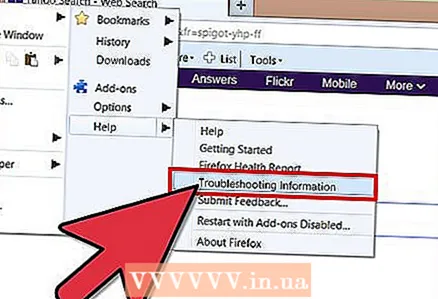 1 "Menyu" - "Yardım" - "Sorun Giderme Məlumatları" na basın. Menyu çubuğunu görmürsənsə, Alt düyməsini basın.
1 "Menyu" - "Yardım" - "Sorun Giderme Məlumatları" na basın. Menyu çubuğunu görmürsənsə, Alt düyməsini basın. 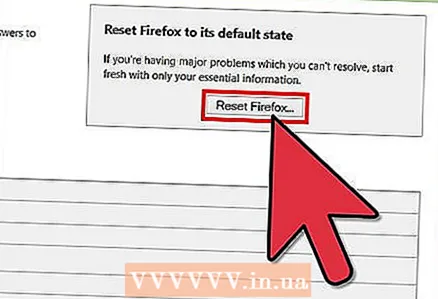 2 Firefox yeniləyin (səhifənin sağ üst küncündə) düyməsini basın.
2 Firefox yeniləyin (səhifənin sağ üst küncündə) düyməsini basın.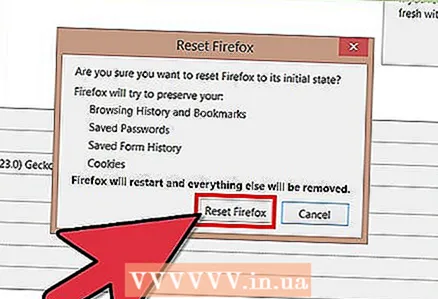 3 Yenidən Firefox yeniləyin düyməsini basın. Xatırladaq ki, brauzerinizin silinməsi bütün əlavələri siləcək, ancaq onları yenidən quraşdıra bilərsiniz.
3 Yenidən Firefox yeniləyin düyməsini basın. Xatırladaq ki, brauzerinizin silinməsi bütün əlavələri siləcək, ancaq onları yenidən quraşdıra bilərsiniz.
İpuçları
- Bir anda yalnız bir parametri dəyişdirin. Proqram nasaz olarsa, problemin səbəbini tez müəyyən edə bilərsiniz.